Hadoop集群安装和搭建(全面超详细的过程)_hadoop集群搭建
| 阿里云国内75折 回扣 微信号:monov8 |
| 阿里云国际,腾讯云国际,低至75折。AWS 93折 免费开户实名账号 代冲值 优惠多多 微信号:monov8 飞机:@monov6 |
Hadoop集群安装和搭建全面超详细的过程
文章目录
前言
Hadoop是一个开源的、可运行与Linux集群上的分布式计算平台用户可借助Hadoop存有基础环境的配置虚拟机安装、Linux安装等Hadoop集群搭建配置和测试。
一、虚拟机的安装
VMware (Virtual Machine ware是一个“虚拟PC”软件公司提供服务器、桌面虚拟化的解决方案。
使用的虚拟软件VMware15
VMware15软件的安装包与安装教程https://mp.weixin.qq.com/s/AqPE61EmGJ89lO6sJshOzA
二、Linux系统安装
1.环境准备
- VMware15.5 pro
- Centos7镜像文件(mini)
- Centos7下载链接https://mirrors.tuna.tsinghua.edu.cn/centos/7.9.2009/isos/x86_64/
2.虚拟机安装
2.1 新建虚拟机选择典型
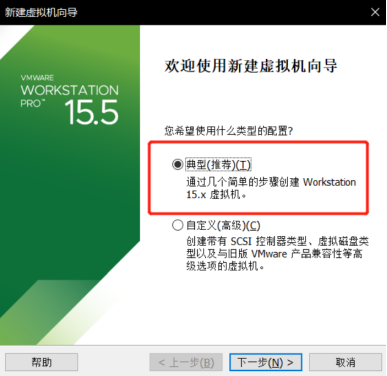
2.生成密钥文件四次回车
ssh-keygen -t rsa

2.将本机公钥文件复制到其它虚拟机上接收方需先开机
在hadoop01上执行先输入yes后输入对应主机的密码多台虚拟机配置操作相同
ssh-copy-id hadoop01
ssh-copy-id hadoop02
ssh-copy-id hadoop03

3.在虚拟机hadoop02hadoop03都需要执行保证三台主机都能够免密登录
ssh-copy-id hadoop01
ssh-copy-id hadoop02
ssh-copy-id hadoop02
3.查看是否成功免密登录

七、Hadoop集群配置
1.在所有虚拟机根目录下新建文件夹exportexport文件夹中新建data、servers和software文件
mkdir -p /export/data
mkdir -p /export/servers
mkdir -p /export/software
2.准备安装包
hadoop-2.7.4.tar.gz
jdk-8u161-linux-x64.tar.gz
3.下载安装软件Xshell
打开Xshell后点击文件并选择新建名称填hadoop01主机填写hadoop01的IP地址再点击用户身份验证把hadoop01的账号密码输入就可以通过Xshell控制虚拟机方便后续软件的传输。重复步骤新建会话控制hadoop02hadoop03



4.在Xshell先进入software文件内然后下载rz命令并使用rz命令进行文件上传此时会弹出上传的窗口选择要上传的文件点击确定即可将本地文件上传到Linux上。
cd /export/software
yum -y install lrzsz
rz


5.安装JDK所有虚拟机都要操作
5.1 解压jdk
cd /export/software
tar -zxvf jdk-8u161-linux-x64.tar.gz -C /export/servers/
5.2 重命名jdk目录
cd /export/servers
mv jdk1.8.0_161 jdk
5.3 配置环境变量
vi /etc/profile
#tip:在配置文件末尾追加
export JAVA_HOME=/export/servers/jdk
export PATH=$PATH:$JAVA_HOME/bin
export CLASSPATH=.:$JAVA_HOME/lib/dt.jar:$JAVA_HOME/lib/tools.jar
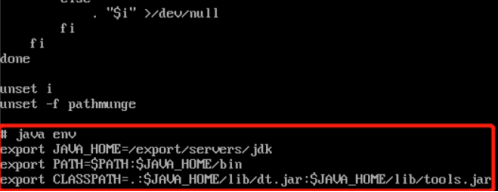
5.4 使配置文件生效
source /etc/profile
5.5 查看是否配置成功
java -version

6.Hadoop安装所有虚拟机都要操作
6.1 解压hadoop
cd /export/software
tar -zxvf hadoop-2.7.4.tar.gz -C /export/servers/
6.2 打开配置文件
vi /etc/profile
6.3 配置hadoop环境变量
#tip:在文件末尾追加
export HADOOP_HOME=/export/servers/hadoop-2.7.4
export PATH=$PATH:$HADOOP_HOME/bin:$HADOOP_HOME/sbin

6.4 使配置文件生效
source /etc/profile
6.5 查看是否配置成功
hadoop version
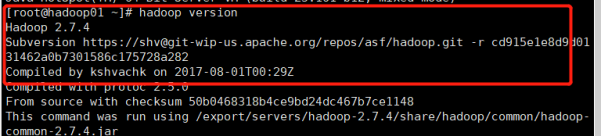
7.Hadoop集群配置
7.1 进入主节点配置目录
cd /export/servers/hadoop-2.7.4/etc/hadoop/
7.2 修改hadoop-env.sh文件
vi hadoop-env.sh
#tip:找到相应位置添加这段话
export JAVA_HOME=/export/servers/jdk
7.3 修改core-site.xml文件
vi core-site.xml
#tip:下图中乱码部分为注释代码可以删掉不影响
<configuration>
<!--用于设置Hadoop的文件系统由URI指定-->
<property>
<name>fs.defaultFS</name>
<!--用于指定namenode地址在hadoop01机器上-->
<value>hdfs://hadoop01:9000</value>
</property>
<!--配置Hadoop的临时目录默认/tem/hadoop-${user.name}-->
<property>
<name>hadoop.tmp.dir</name>
<value>/export/servers/hadoop-2.7.4/tmp</value>
</property>
</configuration>

7.4 修改hdfs-site.xml文件
vi hdfs-site.xml
<configuration>
<!--指定HDFS的数量-->
<property>
<name>dfs.replication</name>
<value>3</value>
</property>
<!--secondary namenode 所在主机的IP和端口-->
<property>
<name>dfs.namenode.secondary.http-address</name>
<value>hadoop02:50090</value>
</property>
</configuration>
7.5 修改mapred-site.xml文件
cp mapred-site.xml.template mapred-site.xml**
vi mapred-site.xml
<configuration>
<!--指定MapReduce运行时的框架这里指定在YARN上默认在local-->
<property>
<name>mapreduce.framework.name</name>
<value>yarn</value>
</property>
</configuration>
7.6 修改yarn-site.xml文件
vi yarn-site.xml
<configuration>
<!--指定YARN集群的管理者ResourceManager的地址-->
<property>
<name>yarn.resourcemanager.hostname</name>
<value>hadoop01</value>
</property>
<property>
<name>yarn.nodemanager.aux-services</name>
<value>mapreduce_shuffle</value>
</property>
</configuration>
7.7 修改slaves文件
#tip:将文件中的localhost删除添加主节点和子节点的主机名称
#tip:如主节点hadoop01子节点hadoop02和hadoop03
vi slaves
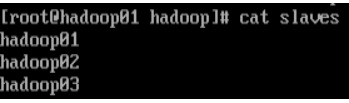
7.8将主节点中配置好的文件和hadoop目录copy给子节点
#tip:这里主节点为hadoop01子节点为hadoop02和hadoop03
scp /etc/profile hadoop02:/etc/profile
scp /etc/profile hadoop03:/etc/profile
scp -r /export/ hadoop02:/
scp -r /export/ hadoop03:/
7.9 使子节点中的配置文件生效
#tip:返回hadoop02和hadoop03节点执行下面命令
source /etc/profile
7.10 在主节点格式化文件系统successfully formatted 格式化成功
hdfs namenode -format

八、Hadoop集群测试
1.启动集群
1.1在主节点启动所有HDFS服务进程
start-dfs.sh
1.2 在主节点启动所有HDFS服务进程
start-yarn.sh
1.3 使用jps命令查看进程

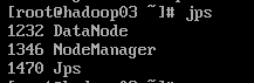
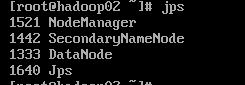
2.关闭防火墙所有虚拟机都要操作
systemctl stop firewalld #关闭防火墙
systemctl disable firlewalld #关闭防火墙开机启动
3.打开window下的C:\Windows\System32\drivers\etc打开hosts文件在文件末添加三行代码
192.168.121.134 hadoop01
192.68.121.135 hadoop02
192.168.121.136 hadoop03
4.通过UI界面查看Hadoop运行状态在Windows系统下访问http://hadoop01:50070查看HDFS集群状态

5.在Windows系统下访问http://hadoop01:8088查看Yarn集群状态


